今天碰到个Excel问题,老板让把12个月的汇总成全年的总表,我们平常表格是1个月做一个文档,全年的话有12个表格。如果按照老板的要求,那不是要复制11次?其实,大可不必这么麻烦,今天电脑汇就分享一下如何并多个表格文档一次性合并成一个Excel文档,下面我们一起来看看具体的操作步骤吧。
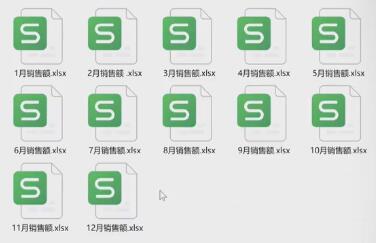
如何快速合并多个表格文档
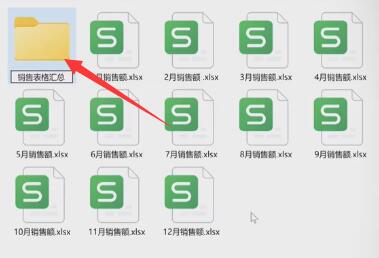
1、首先新建一个文件夹,将所有要合并的表格都拖进这个新建的文件夹;
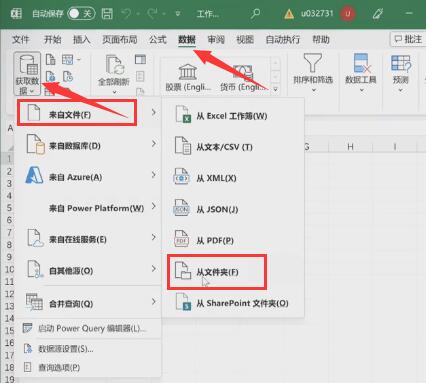
2、第二步新建一个Excel空白表格,点击“数据” - “获取数据” - “来自文件” - “从文件夹”,然后去选择刚才我们新建的那个文件夹;
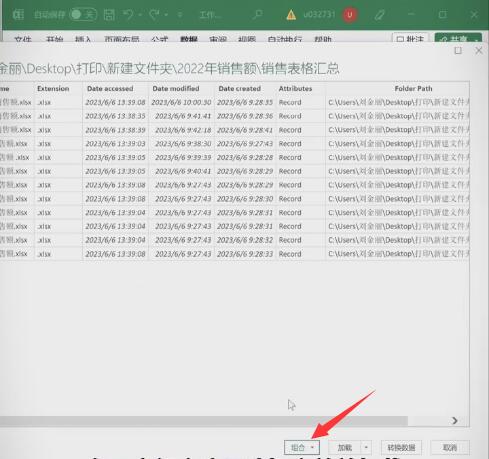
3、插入文件夹后就会显示发上图一样的界面,接下来我们选择右下角的“组合” - “合并并加载”;

4、接下来我们在左侧点击“Sheet1”,就会看到所有数据都已经加载,再点击右下角的“确定”;
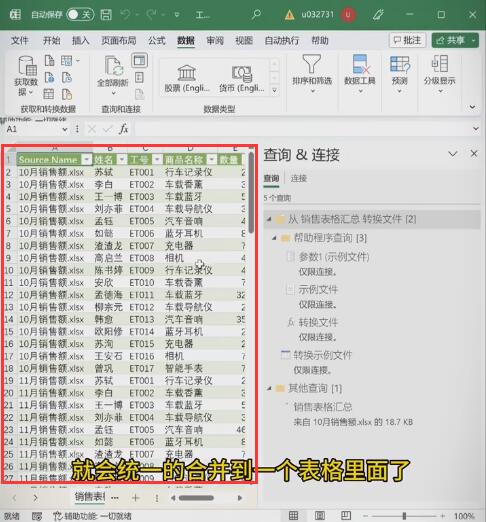
这样所有数据就都合并成一个表格啦,怎么样,你学废了吗?以上就是如何快速合并多个表格文档教程,希望能帮到大家,也请大家多多关注电脑汇网站。

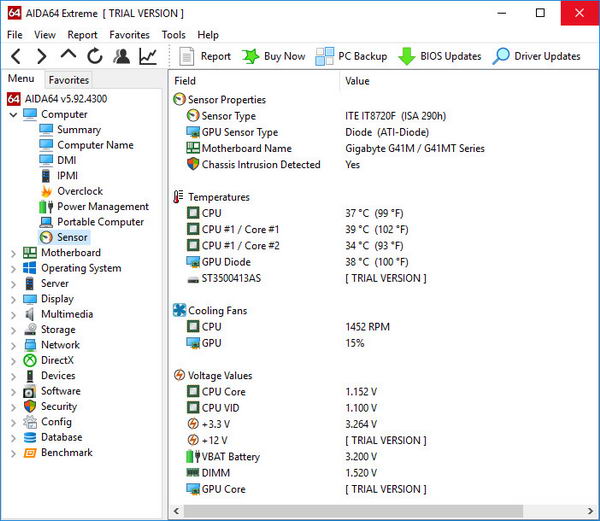

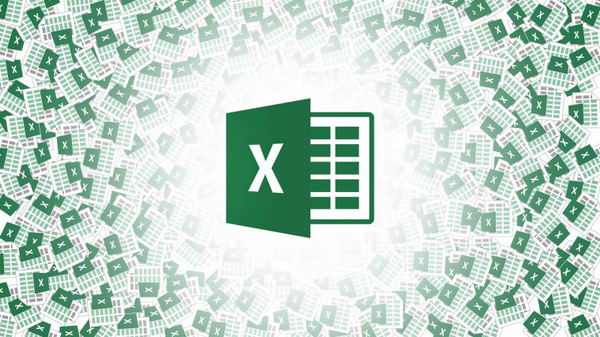

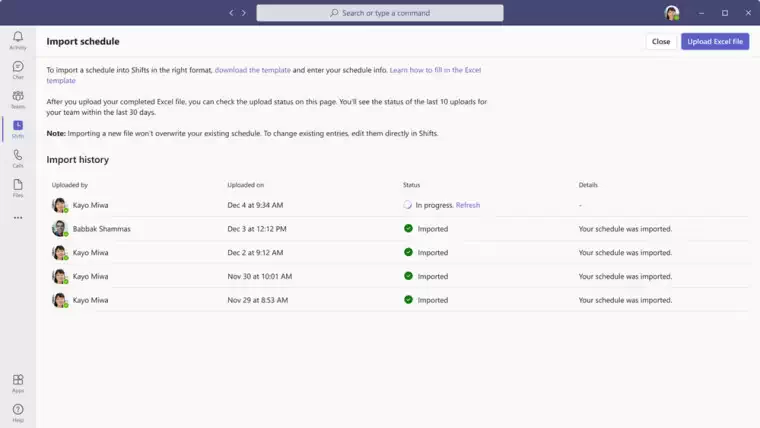
![[iOS] iFBAs - 苹果平台专用街机游戏模拟器](https://www.pcsofter.com/wp-content/uploads/2024/05/2024052010360954.webp)

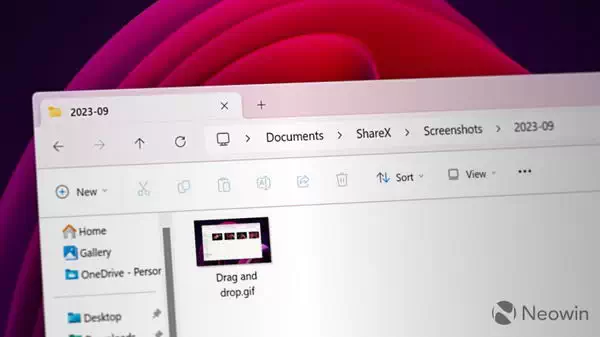



![[WIN] DS4Windows v3.3.3 - PC用PS4手柄驱动](https://www.pcsofter.com/wp-content/uploads/2023/03/2023032111114810.jpg)
